كيفية إضافة تسميات البيانات المخصصة في جداول بيانات google
ستحتاج غالبًا إلى إضافة تسميات بيانات مخصصة إلى المخططات في جداول بيانات Google.
ولحسن الحظ، من السهل القيام بذلك باستخدام ميزة إضافة العلامات في جداول بيانات Google.
يوضح المثال التالي كيفية استخدام هذه الوظيفة عمليًا.
مثال: أضف تسميات بيانات مخصصة إلى جداول بيانات Google
لنفترض أن لدينا مجموعة البيانات التالية التي توضح النقاط والتمريرات الحاسمة للاعبي كرة السلة من فرق مختلفة:
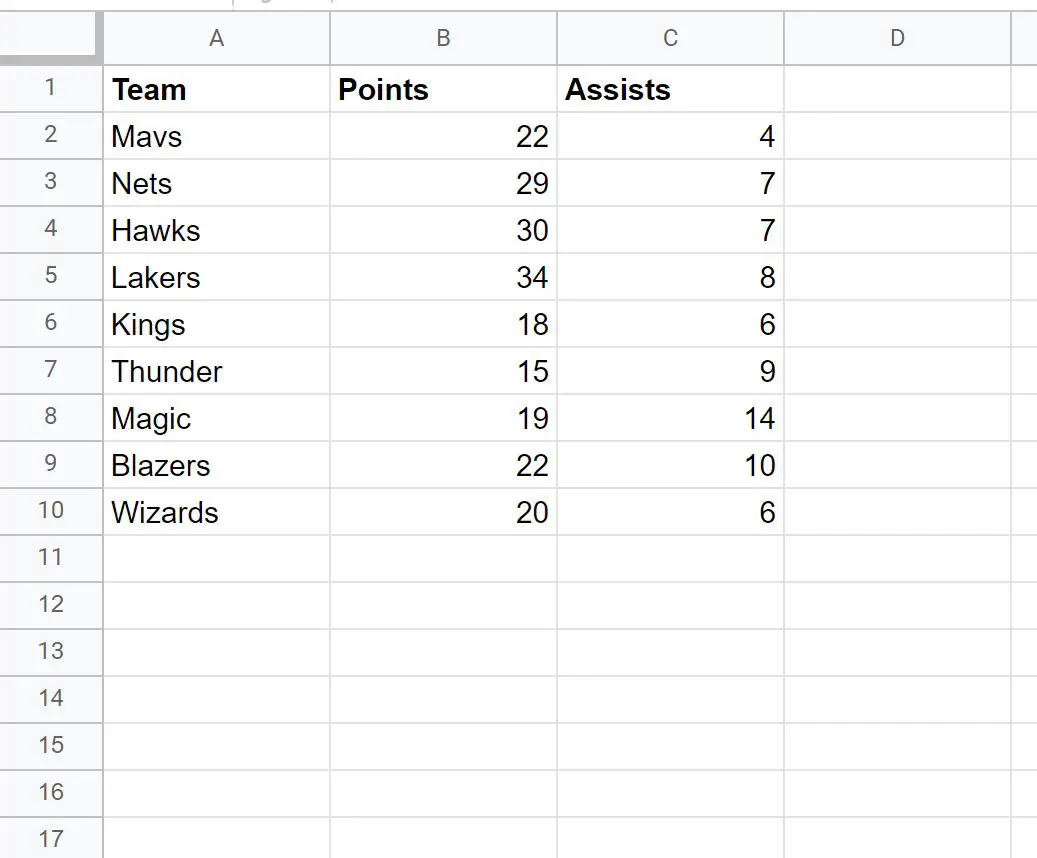
لنفترض الآن أننا نريد إنشاء مخطط مبعثر باستخدام تسميات مخصصة.
يمكننا تمييز الخلايا الموجودة في النطاق B2:C10 ، ثم النقر فوق علامة التبويب “إدراج” على طول الشريط العلوي، ثم النقر فوق “مخطط”.
سيظهر الرسم البياني الشريطي التالي:
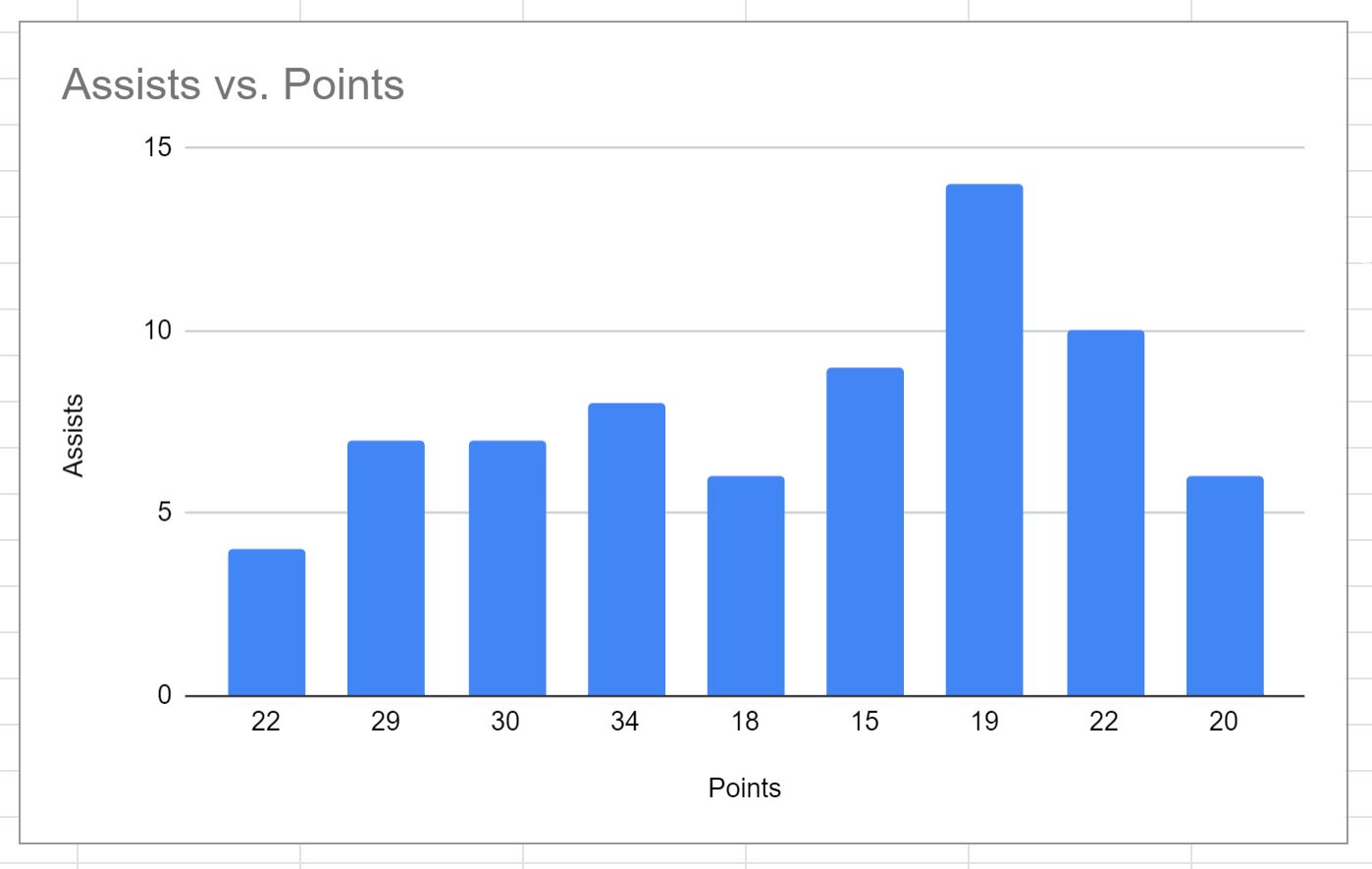
لتحويل هذا إلى مخطط مبعثر، انقر نقرًا مزدوجًا في أي مكان على الرسم البياني.
في لوحة Chart Editor التي تظهر، انقر فوق علامة التبويب Configuration ، ثم اختر Scatter Plot من القائمة المنسدلة ضمن Chart Type :
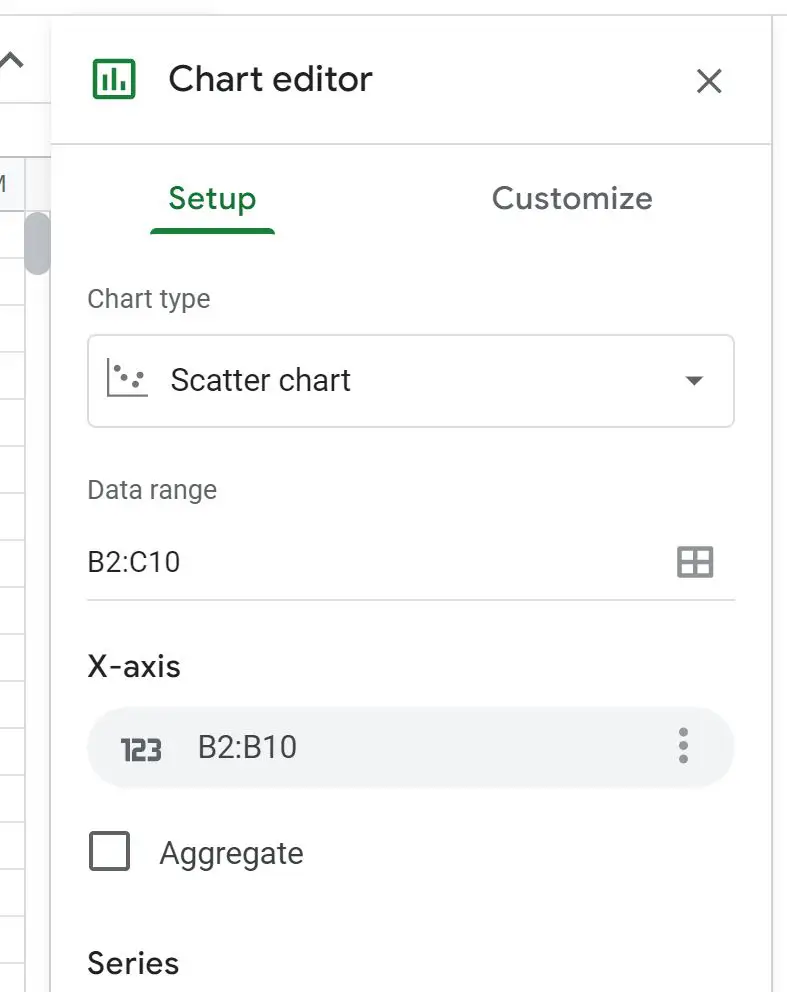
سيتم تحويل المخطط الشريطي إلى مخطط مبعثر:
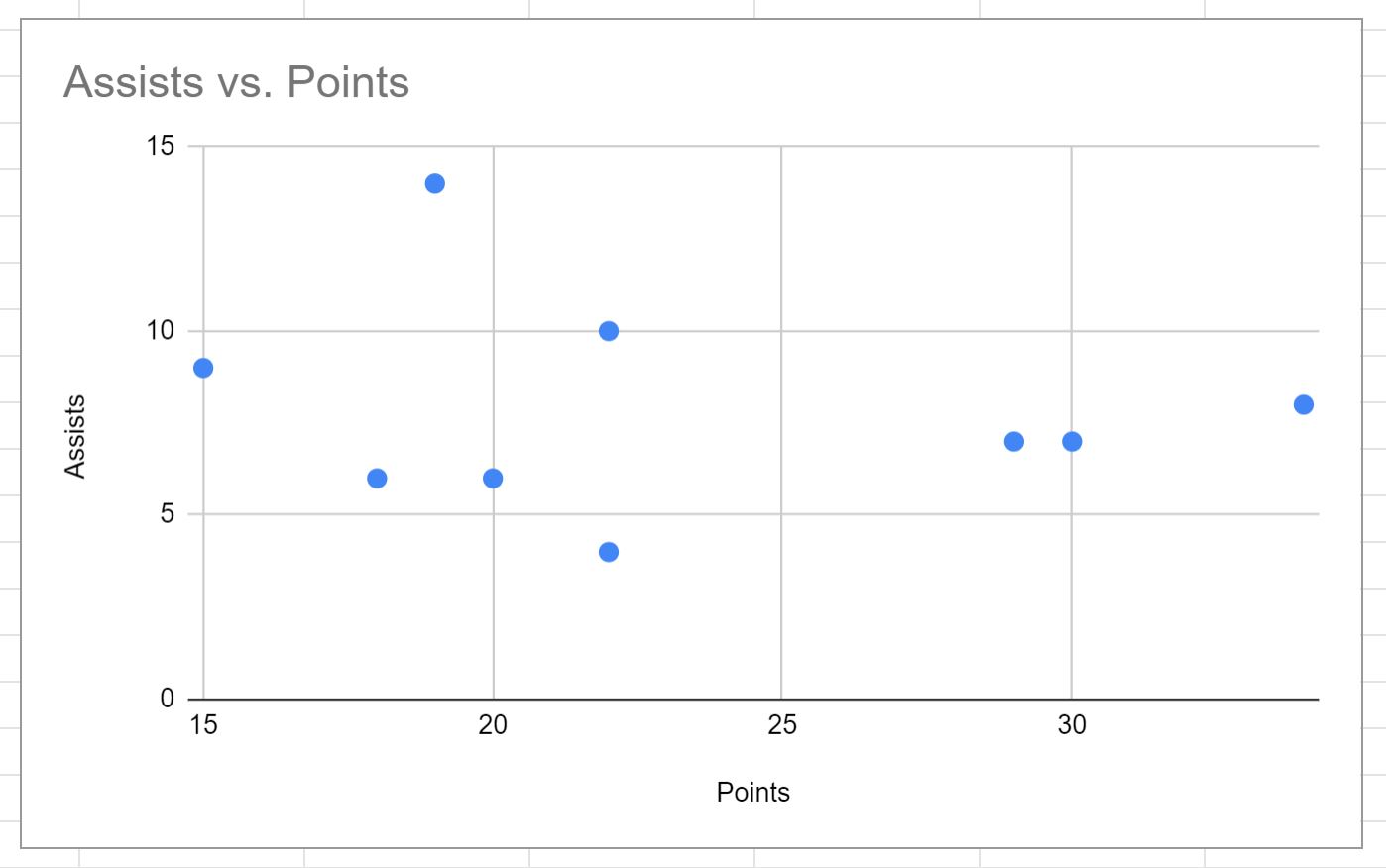
لإضافة تسميات بيانات مخصصة إلى كل نقطة، انقر فوق النقاط الرأسية الثلاث أسفل السلسلة ، ثم انقر فوق “إضافة تسميات” من القائمة المنسدلة:
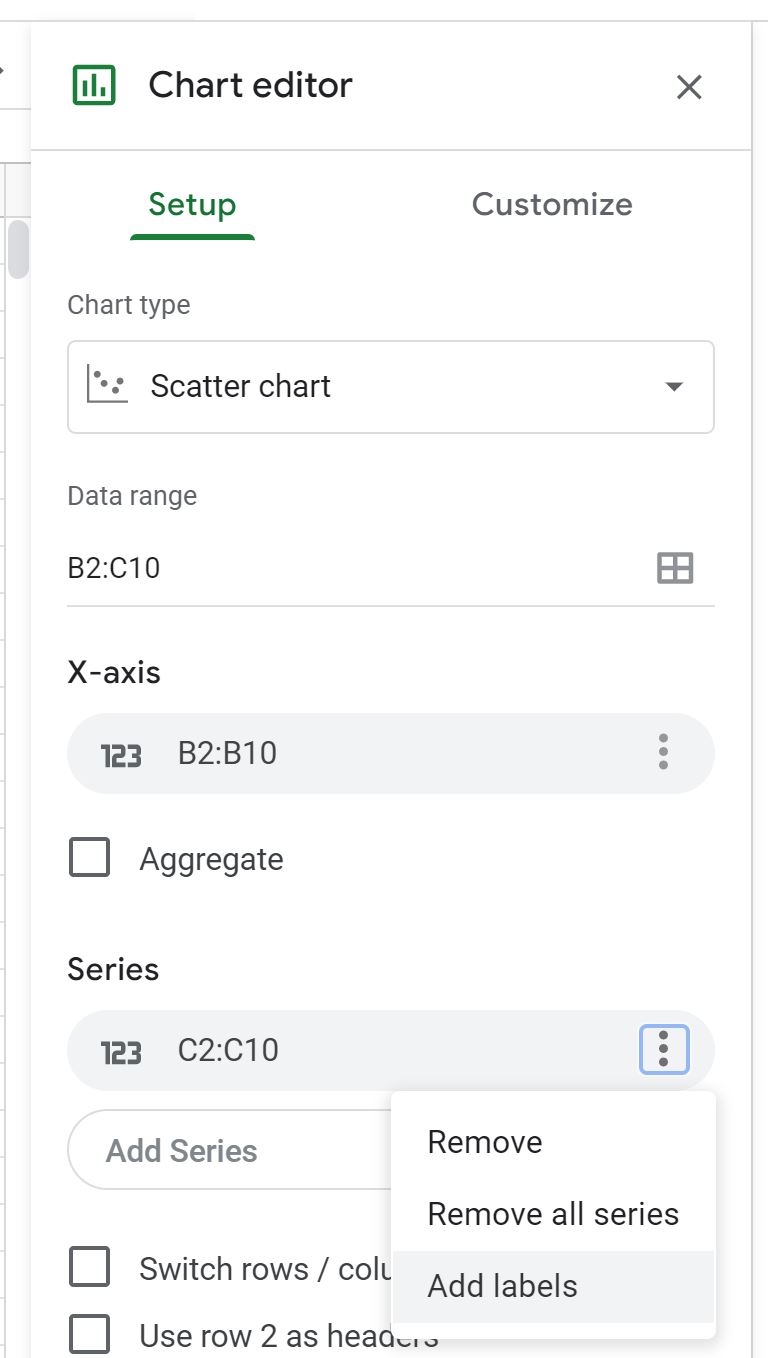
ثم انقر فوق مربع التسمية ، ثم انقر فوق الرمز الصغير الذي يشير إلى تحديد نطاق البيانات ، ثم اكتب A2:A10 :
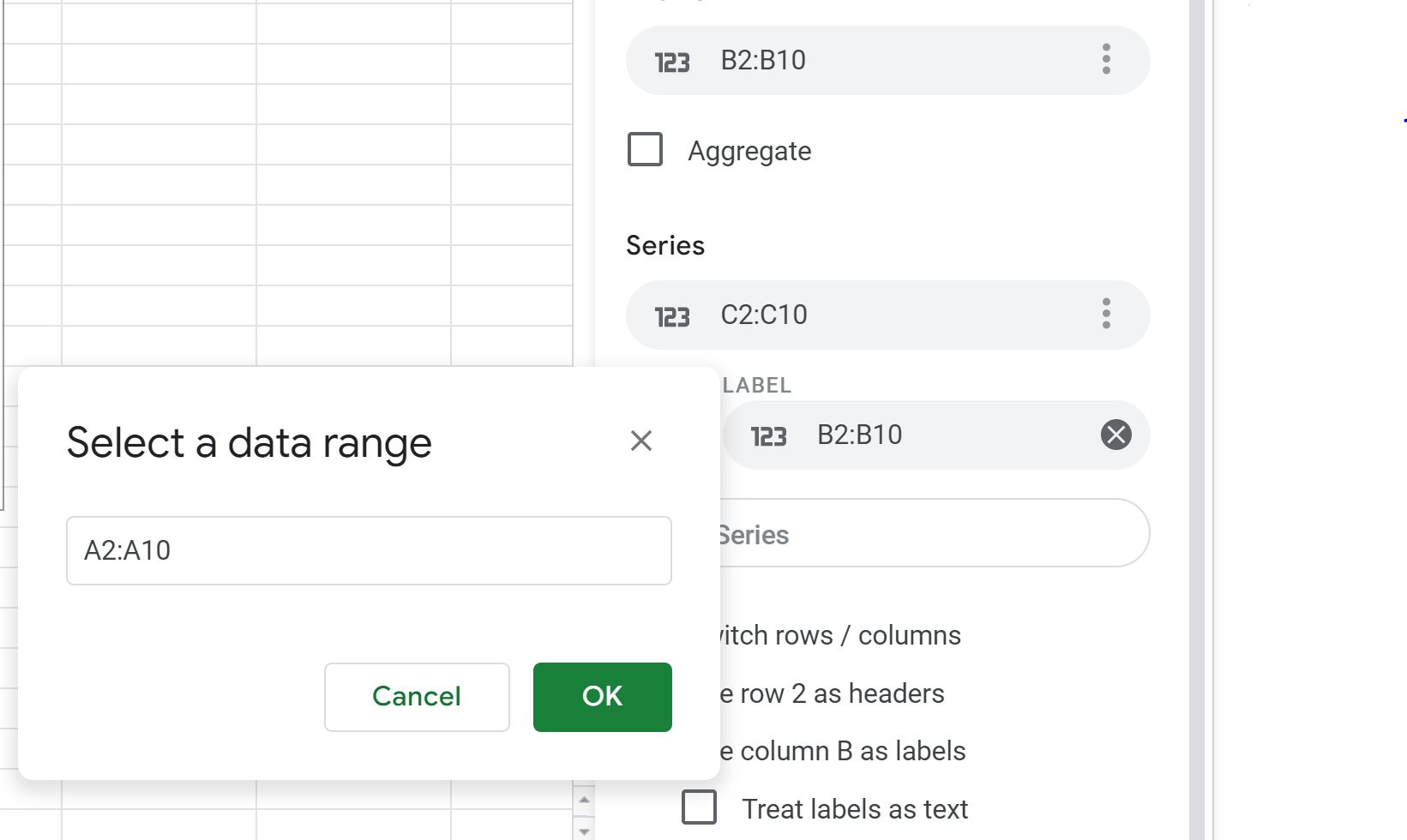
بمجرد النقر فوق “موافق” ، سيتم استخدام أسماء الفرق الموجودة في النطاق A2:A10 كتسميات بيانات لكل نقطة من النقاط الموجودة على المخطط:
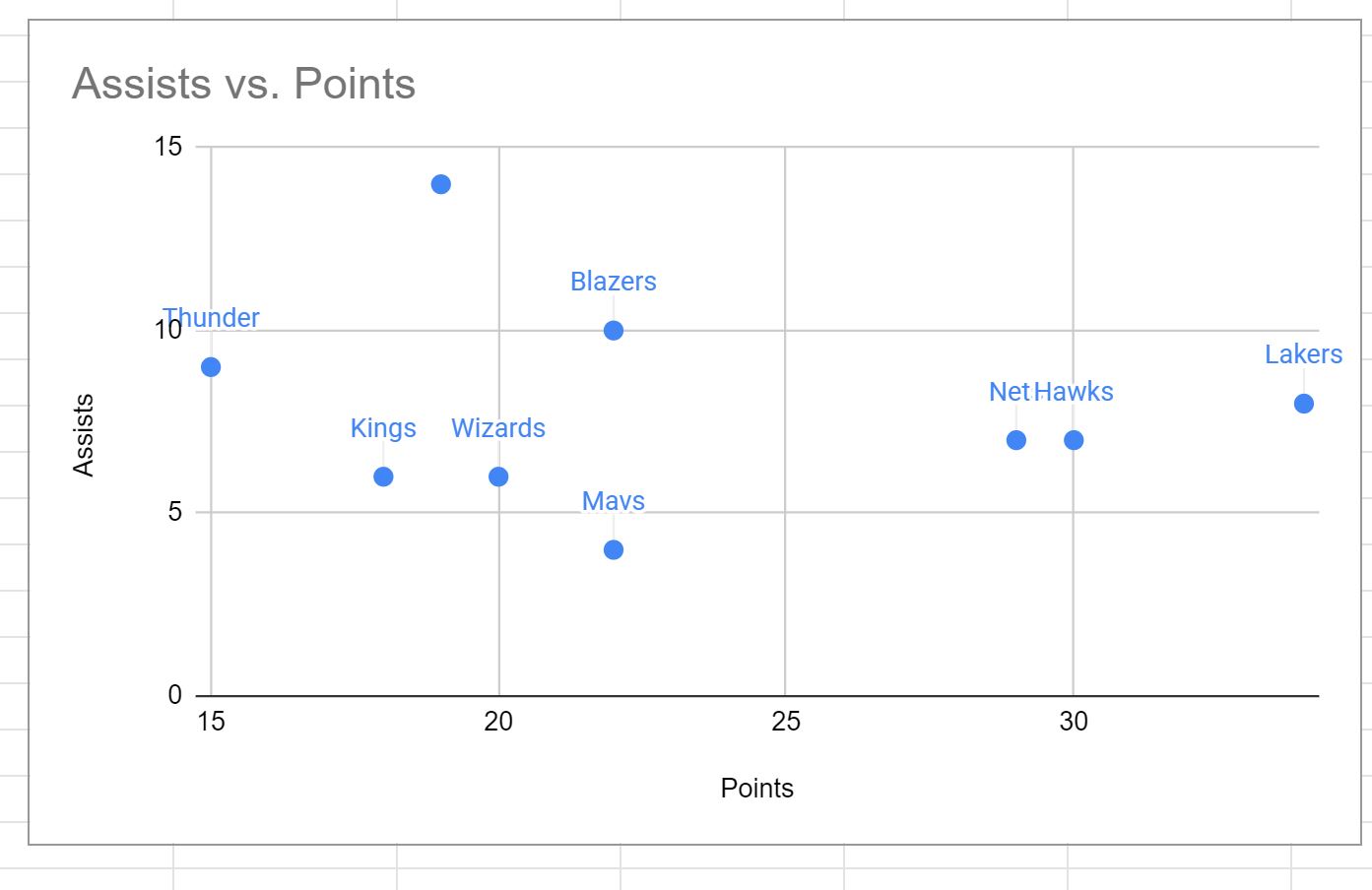
لاحظ أنه إذا قمت بتغيير القيم في النطاق A2:A10 ، فستتغير تسميات البيانات في المخطط تلقائيًا أيضًا.
مصادر إضافية
تشرح البرامج التعليمية التالية كيفية تنفيذ المهام الشائعة الأخرى في جداول بيانات Google:
كيفية تغيير مقاييس المحور في مخططات جداول بيانات Google
كيفية إضافة تسميات المحور في جداول بيانات Google
كيفية إضافة محور Y ثاني في جداول بيانات Google